有用戶反映將EPSON R330改裝成連續供墨(L800),并連接、安裝好打印機驅動后,發現電腦中總是會彈出html' target='_blank'>錯誤提示窗口,“與制定設備不同”。如果出現上述問題,我們不妨參考下面介紹的方法看看是否能夠解決。
推薦:電腦操作系統下載
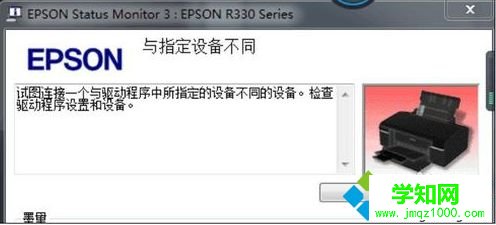
1、連接好R330,分別安裝L800驅動與R330驅動,安裝好驅動后,打開“打印機與傳真”(設備和打印機);
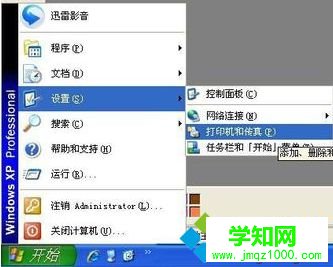
2、可以看到兩個打印機圖標,R330與L800,右擊將R330設為默認打印機;
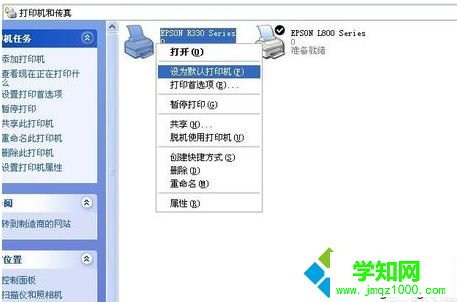
3、右擊R330,選擇“打印首選項”;
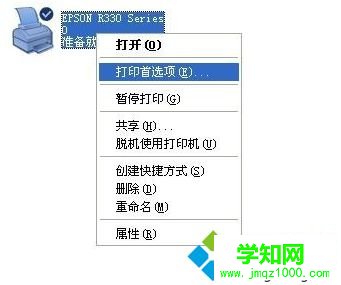
4、點擊切換到“維護”選項卡;
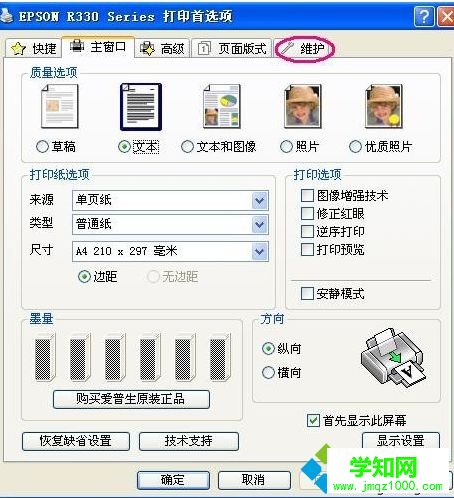
5、點擊“速度與進程”按鈕;
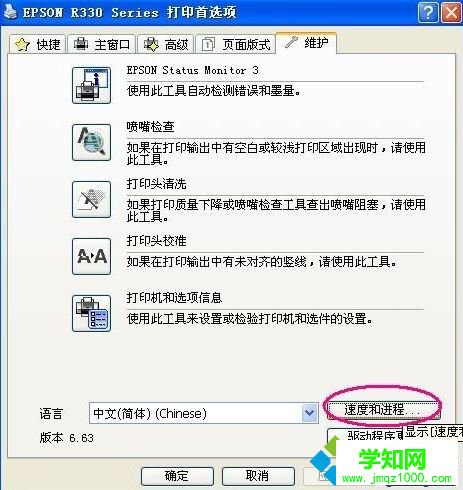
6、打開后點擊“監視參數”;

7、在選擇通知中,取消勾選“錯誤”、“使用墨量低提示”和“維護請求”,以及下方的“使用墨量低提示”,避免出現一些其他的錯誤,點擊確定即可。
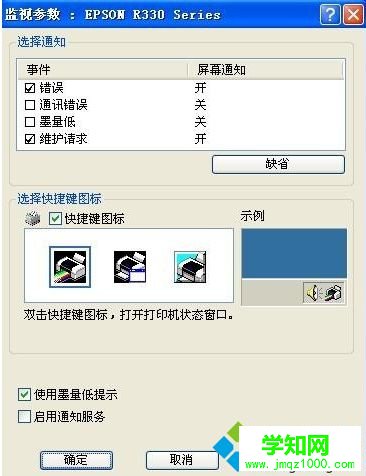
電腦安裝EPSON R330驅動后總是提示“與制定設備不同”,可以按照上述介紹的方法來解決。
鄭重聲明:本文版權歸原作者所有,轉載文章僅為傳播更多信息之目的,如作者信息標記有誤,請第一時間聯系我們修改或刪除,多謝。
新聞熱點
疑難解答